Microsoft Easy Fix — бесплатное средство устранения неполадок Windows, препятствующих нормальной работе операционной системы. Данный инструмент поможет выявить и решить самые распространенные проблемы с программным обеспечением и сторонних разработчиков, влияющих на штатную работу системы.
Microsoft Easy Fix — новое название утилиты, ранее известной, как Microsoft Fix it, а еще ранее, как Fix it Center, для обнаружения и исправления неполадок в работе ОС и приложений. Поддержка устаревших решений прекращена, поэтому пользователю, в настоящее время, следует воспользоваться средством Easy Fix от Майкрософт.
Microsoft Easy Fix работает на компьютерах с установленными операционными системами Windows 7, Windows 8, Windows 8.1 (решения с расширением «.diagcab»), в некоторых случаях возможна работа в ОС Windows XP (решения с расширением «.msi»).
В операционной системе Windows 10 последних версий, данный инструмент интегрирован в систему, поэтому, в случае возникновения неполадок, пользователю следует использовать встроенное средство устранения неполадок Windows 10.
ИСПРАВЛЯЕМ ошибки СИНЕГО ЭКРАНА СМЕРТИ (BSOD)
На сайте Microsoft по ссылкам доступны отдельные утилиты, предназначенные для решения типичных проблем с компьютером. Здесь можно скачать решения по исправлению проблем со звуком, оборудованием и устройствами, быстродействием и производительностью, средствами безопасности, ошибками Центра обновления Windows, подключению к интернету и т. д.
Выберите подходящее средство для устранения возникшей проблемы, его на своем компьютере.

Средство устранения неполадок служит для решения конкретных проблем на данном компьютере. Оно не заменяет исправления, обновления, обновления безопасности от Microsoft, которые необходимо устанавливать на компьютер для стабильной работы операционной системы.
Решение проблем с помощью Microsoft Easy Fix в Windows 7
На примере операционной системы Windows 7, я покажу, как использовать средство устранения неполадок. В других операционных системах Windows, Microsoft Easy Fix работает подобным образом. Средство работает на русском языке.
Я скачал средство по ссылке «Поиск и устранение проблем с оборудованием и устройствами». Далее запустите файл на компьютере.
В окне «Диагностика и предотвращение неполадок на компьютере» нажмите на кнопку «Далее». Обратите внимание, что по умолчанию активирован пункт «Автоматически применять исправления» (скрыт под ссылкой «Дополнительно»).
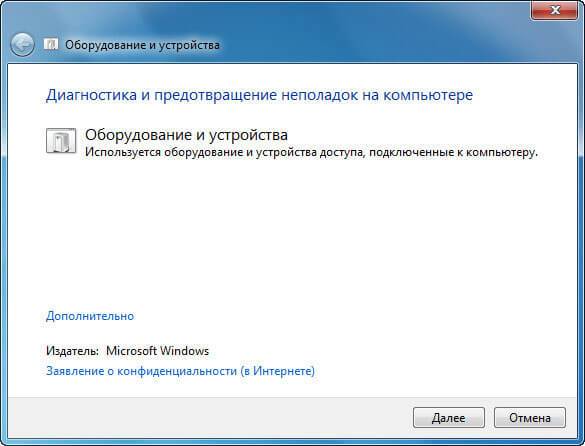
Затем запускается диагностика, происходит обнаружение и решение проблем.

Средство выявило, что на компьютере не настроена загрузка и установка драйверов для устройств.
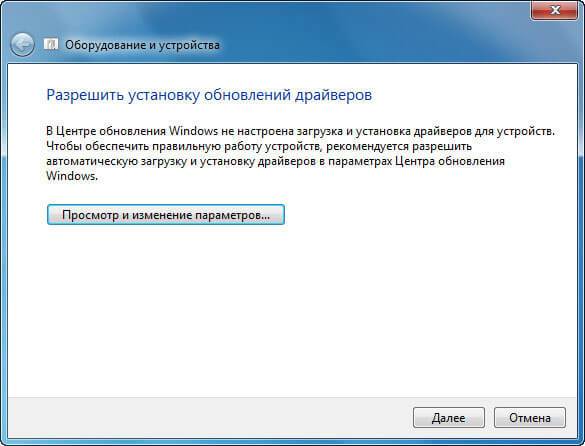
Для выбора настроек нажмите на кнопку «Просмотр и изменение параметров».
В открывшемся окне необходимо выбрать нужные настройки, а затем сохранить эти параметры.

В завершение, в окне «Диагностика завершена» отобразится список обнаруженных и решенных проблем.

После нажатия на кнопку «Просмотреть дополнительные параметры» откроется окно для поиска подробностей о данной проблеме, и с другими рекомендациями для выполнения определенных действий, если проблема не была решена.

Нажмите на кнопку «Закрыть модуль исправления неполадок» для выхода из Microsoft Easy Fix.
Устранение неполадок с помощью Microsoft Fixit в Windows 7
Корпорация Майкрософт прекратила поддержку средства Microsoft Easy Fix и удалила страницу для загрузки инструментов для решения проблем со своего официального сайта.
Пользователи могут воспользоваться переносным средством Microsoft Fixit Portable , которое я нашел для читателей моего сайта (спасибо Sasha Aspid). Утилита не требует установки на компьютер, инструмент запускается из папки от имени администратора.
Средство для решения проблем работает в операционной системе Windows 7, в Windows 10 средство устранения неполадок встроено в систему. Скачайте архив с утилитой, распакуйте архив, а затем запустите средство из папки от имени администратора, устраните возникшие проблемы на своем компьютере.
Выводы статьи
Средство исправления неполадок Microsoft Easy Fix поможет обнаружить и решить типичные проблемы, возникающие при работе на компьютере в операционной системе Windows. Средство проводит диагностику и автоматически применяет исправления для устранения неполадок на ПК.

Предупреждение перед работой
Далее рассмотрим, как скачать эту утилиту и как ей пользоваться.
Этап 1: Скачивание
Здесь всё очень просто:

- Перейдите на официальный сайт Майкрософт и найдите там Easy Fix. Для этого используйте поисковую строку, расположенную в верхней части сайта.
- Выберите нужное вам средство устранения неполадок в блоке «Средства устранения неполадок Windows». Например, если у вас проблемы со звуком, то выберите вариант «Поиск и устранение проблем со звуком».
- Также вам потребуется указать расширением для исполняемого файла утилиты, который вы планируете скачать, если оно не определится автоматически. Всего имеются два варианта расширений файла:
- MSI – подходит для всех современных версий Windows, начиная с «семёрки»:
- DIAGCAB – используется только для диагностики неполадок в устаревших системах, например, в Windows XP, Vista и т.д.
- Дождитесь окончания загрузки исполняемого файла на компьютер.
Когда файл окажется на вашем компьютере вам потребуется запустить установку программы. Она не отличается ничем сложным и требует от пользователя минимум действий. Весь процесс состоит из соглашения с лицензией и нажатия на кнопки «Далее».
Этап 2: Исправление проблем
-
Когда установка завершится у вас сразу же откроется окно по диагностике – «Диагностика и предотвращение неполадок на компьютере». Здесь практически нет ничего интересного. Единственное вы можете раскрыть вкладку «Дополнительно», а там снять галочку с «Автоматически применять исправления», если посчитаете нужным. Чтобы продолжить, нажмите «Далее».




Если вы хотите воспользоваться WindowsFix, то ищите утилиту MS Easy Fix, так как это теперь её новое официальное название. Скачивать можно только с официального сайта Майкрософт, так как по сети гуляет вирус, который прикрывается старым названием этой утилиты. Как правило, к его названию ещё может быть добавлена частичка «Ru». Microsoft Fix It представляет собой набор небольших утилит, которые пользователи Windows запускают на своих компьютерах для диагностики и исправления обнаруженных проблем. Microsoft годами разрабатывала огромное количество программ для Fix It с акцентом на минимальное взаимодействие с пользователем. Например, специализированная утилита «Повышение быстродействия компьютера» позволяет всего за один клик улучшить быстродействие компьютера с установленной предварительной версией Windows 10 (возможны изменения после выхода финальной версии ОС). 
Инструмент не поддерживает автоматическое исправление в системах Windows 8 и Windows 8.1 (однако, на странице утилиты есть подробные инструкции для ручного исправления), а значит, может работать только с Windows XP, Windows Vista и Windows 7. Как обычно пользователю предлагается выбрать режим применения изменений: автоматически или после проверки предлагаемых действий. Рекомендуется выбрать ручную проверку, чтобы иметь полный контроль над выполняемыми операциями. Список исправлений становится доступным после выполнения диагностики системы. Пользователь может включать или отключать рекомендованные исправления или нажать по ссылке для просмотра подробного HTML-отчета в браузере по умолчанию. Отчет содержит результаты сканирования и детальную информацию о найденных проблемах. Решение Fix It проверяет следующий набор проблем:
- Установлено ли в системе несколько антивирусных продуктов?
- Авторизовано ли в системе больше одного пользователя?
- Работают ли устройства в режиме PIO?
- Включен ли режим энергосбережения?
- Загружается ли при старте системы слишком большое количество программ?
- Влияют ли визуальные эффекты на быстродействие системы?
- Проверка временных файлов.
- Повреждение данных.
- Фрагментация жесткого диска.
- Устаревшие драйвера и пропущенные обновления Windows.
Решение Fix It было разработано для обнаружения и устранения проблем с производительностью на системах Windows. Конечно, решение в первую очередь предназначено для обычных пользователей, не обладающих специальными техническими знаниями и навыками. Однако, продвинутые пользователи ПК также могут пользоваться Fix It для диагностики и обнаружения ошибок, которые могут быть устранены самостоятельными усилиями.
Инструкции, содержащиеся на веб-сайте Fix It, могут быть чрезвычайно полезны, так как предлагают подробные пошаговые руководства по решению проблем.
1 Возможности
- Устранение проблем в производительности.
- Настройка принтеров, факсов и других приборов для печати.
- Обновление драйверов и ликвидация неполадок при установке.
- Устранение проблем при запуске приложений.
- Исправление проблемных функций рабочего стола.
- Устранение ошибок при запуске медиафайлов, поиск и установка кодеков.
- Решение проблем с неправильным запуском игр.
2 Преимущества
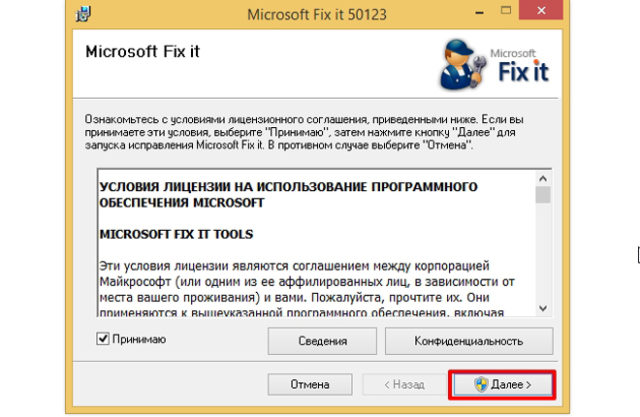
3 Недостатки
Программа не может исправлять ошибки в операционных системах Windows 8 и выше, ввиду чего вам придется искать альтернативный вариант для этого. Вы можете ознакомиться с перечнем подходящих утилит на официальном сайте Microsoft. Среди недостатков также стоит выделить не совсем понятные названия функций. Некоторые из них похожи в описании, но на деле выполняют принципиально разные действия. Также стоит выделить то, что поддержка отвечает не сразу, ввиду чего решить проблему быстро не удастся.
к меню ↑
4 Установка локальной версии
Для этого вам придется выполнить несколько простых манипуляций:
5 Другие аналогичные программы
5.1 Kaspersky Cleaner

Данная утилита появилась на официальном сайте Касперского относительно недавно. Она может очищать компьютер от файлов, которые давно не использовались, тем самым освобождая место для работы системы. Преимуществом программы является поддержка на операционных системах Windows 10, 8 и Windows 7.
Приложение может исправлять следующие ошибки:
- Изменение некоторых настроек системы.
- Включение диспетчера задач после блокировки, восстановление системных элементов при их подмене.
- Восстановление правильной ассоциации файлов EXE, LNK, BAT и других.
Среди других преимуществ программы стоит выделить простоту в использовании и наличие нормально переведенного русского интерфейса. Продуманность исправлений не даст возможность неопытному пользователю еще сильнее усложнить проблему с ОС.
к меню ↑
5.2 Windows Repair Toolbox
5.3 Kerish Doctor

Данная программа также позволяет очистить память от давно не используемых файлов. Для того чтобы начать исправлять ошибки операционной системы, нужно будет зайти во вкладку «Обслуживание» и нажать на «Решение проблем с ПК». Перед вами откроется список действий, которые может выполнить программа. Софт работает с операционными системами Windows 10, 8 (8.1) и Windows 7.
- Утилита может решать следующие проблемы:
- Неправильная ассоциация файлов.
- Не работает рабочий стол, значки отображаются некорректно.
- Не работает беспроводная сеть.
- Не работает утилита поиска в Windows.
- Системные утилиты не запускаются в автономном режиме.
За Kerish Doctor придется заплатить, но триал-версии вполне хватит для того, чтобы решить самые важные проблемы на вашем компьютере.
к меню ↑
6 Заключение
При появлении проблем в работе операционной системы начать их исправление стоит именно с поиска соответствующей утилиты. Microsoft Fix it является отличным решением, так как выпущена производителем операционной системы Windows. Если вы хотите запустить утилиту на более поздних версиях «Виндовс», обратите внимание на последние версии софта. Если программа вам не помогла, то только тогда можете начинать искать проблему вручную.
- Как переместить панель задач вниз экрана windows 7
- Windows 7 не показывает экран приветствия
- Как установить texmaker в windows
- Как удалить виндовс через командную строку
- Openvpn tap driver windows 7 цифровая подпись отключить
Источник: kompyutery-programmy.ru
Программа фикс. Средство устранения неполадок в Windows — Microsoft Easy Fix. Установка локальной версии
Перед вами специальная программа, предназначенная для улучшения работы операционной системы. И вам доступно скачать Fix It для Windows 7 64 bit и 32 bit бесплатно, а также других систем, чтобы воспользоваться всеми полезными инструментами. Они контролируют все процессы, происходящие в работающем устройстве. Софт подходит даже для старых ОС – ХР и Vista. Однако для операционных систем новее эта утилита адаптирована еще лучше.
Для них, соответственно, так же разработаны усовершенствованные и немного отличающиеся на вид версии представленной программы.
Для чего же именно нужно данное приложение?
Основная функция – контроль над происходящими изменениями в системе после обновлений. Утилита работает в фоновом режиме, следит за работой всех компонентов, драйверов, программ и предлагает решения образовавшихся проблем. В Интернете много версий данной программы, а одну из них можно свободно загрузить и установить на свой компьютер прямо тут. Разработчикам потребовалось много времени, чтобы обозначить все надоевшие проблемы операционных систем XP, Vista и выше, но в итоге создать программу, которая сама решит все проблемы и устранит ошибки автоматически.

Основные функции Microsoft Fix It Rus
Утилита поможет очистить компьютер, различить основные проблемы, найти их источник возникновения и самостоятельно предложить пути их устранения. Следует только подтвердить, какой будет более правильный. После завершения процесса Fit It предоставит полный отчет о проделанной работе. Вот основные проблемы, которые утилита решит незамедлительно:
- зависание игр и приложений;
- проблемы с запуском программ;
- нарушение функции рабочего стола;
- удаление ненужных драйверов;
- проблемы с доступом в сеть;
- сканирование сторонних предметов и др.
Главная особенность, что избавиться от любых неполадок эта программа может автоматически, без дополнительного запуска. Так же с помощью этой программы можно провести диагностику устройства на наличие ошибок. Владельцы старых компьютеров с помощью этой утилиты могут быстро и качественно наладить работу своих устройств. Для более новых операционных систем разработчики выпустили усовершенствованную версию, с большими возможностями и функциями.
Еще одна особенность – это то, что данную программу можно легко найти в Интернете и, самое главное, свободно загрузить для Виндовс. Утилита всегда начеку и не позволит новым проблемам покорить ваше устройство, незамедлительно устранит их автоматически и сразу пришлет отчет о проделанной работе. Сотрудники технической поддержки всегда решат сами проблему, которую вдруг не исправит программа. Нужно просто отправить отчет о неисправности и в течение некоторого времени получить ответ и решение.

Как пользоваться Майкрософт Фикс Ит?
Для начала нужно скачать программу Microsoft Fix It. Установить на свой компьютер, предварительно выбрав место установки. Весит программа около 40 МВ, поэтому она не займет много места, а взамен принесет большое количество пользы. Когда утилита установлена можно смело открывать и запускать автоматическую очистку. Для дальнейшего автоматизированного устранения неполадок, в настройках нужно выставить соответствующие требования.
Microsoft Fix It – официальная утилита от разработчика Windows, созданная для решения более чем 300-т известных проблем с операционными системами. Утилита следит за работой ПК и предлагает исправлять возникающие в ее процессе неполадки. Разработано средство для старых операционных систем – XP (только 32 bit) и Vista (в том числе 64 bit). Не рекомендуется запускать Fix It в среде следующих ОС:
- Windows 7;
- Windows 8.1;
- Windows 10.
В новых операционных системах следует воспользоваться апплетом «Устранение неполадок» или загрузить утилиту FixWin for Windows 10 (оба средства предлагают более обширную базу знаний с учетом изменений в новых ОС).
Задачи приложения
Утилита создана с целью мониторинга изменений в системе, которые происходят после ее обновления или изменений, вызванных установкой программного обеспечения. Сервис функционирует в фоне и собирает данные о работе ОС, сторонних программ, драйверов, оборудования, фиксирует ошибки и сбои в системном журнале. При возможности решить проблему или предотвратить сбой в будущем, Fix It предложит решение или их разнообразие. Cкачать бесплатно средство диагностики можно с нашего сайта.

За годы деятельности Microsoft собрали огромнейшую базу данных об ошибках, причинах сбоев и источниках неправильного функционирования собственных операционных систем и приложений. Весь опыт прошедших лет, накопленный благодаря отчетам об ошибках (которые так не любили пользователи XP), применился для создания Fix It для компьютера.
Функциональность
Приложение способно самостоятельно распознать и решить порядка трех сотен разнообразных проблем в работе операционной системы. Утилита может устранить причины появления разнообразных ошибок и сбоев, которые с большой долей вероятности вызовут сбой. По окончании работы Fix It составит детальный отчет о проделанной работе, установленных программных компонентах и аппаратуре ноутбука. Инструментарий программы состоит из нескольких разделов.
- Функции рабочего стола, проблемы с запуском приложений и выполнением файлов.
- Неполадки с играми, видео, записью и воспроизведением звука.
- Ошибки при подключении к сети/интернету.
- Установка/удалениепрограммного обеспечения и драйверов.
- Понижение производительности системы.
- Безопасность и учетные записи.
- Сканирование, факсы, совместный доступ.

На Windows 10 не запускается, видимо, программа больше не поддерживается.
Перед использованием утилиты обязательно обзаведитесь точкой отката системы – сама программа этого не делает.
Уверен, каждый из вас имел дело с разного рода ошибками в Windows. Любая такая ошибка — неприятный сюрприз. В двойне неприятно, когда ты не знаешь, что делать с этой самой ошибкой. Сегодня я расскажу вам о таком средстве устранения неполадок в Windows, как Microsoft Easy Fix.
Главным плюсом, помимо качественного исполнения своей задачи, Microsoft Easy Fix обладает еще одним преимуществом — средство восстановления полностью бесплатно. Данный инструмент поможет выявить и решить самые распространенные проблемы с программным обеспечением Майкрософт и сторонних разработчиков, влияющих на штатную работу системы.
Данная утилита существовала и раньше, только имела другое название. С самого начала утилита получила название Fix it Center, затем ее переименовали в Microsoft Fix it, после чего средство восстановления уже и получило свое теперешнее название — Microsoft Easy Fix. В отличии от своего названия, основная задача утилиты никогда не менялась, а заключалась в обнаружении и исправлении неполадок в работе операционной системы и приложений.
Microsoft Easy Fix обладает большим количеством автоматических функций. Благодаря этому, в случае возникновения проблемы с компьютером, типичные неполадки будут в скором времени устранены. Все будет зависеть от обстоятельств. Если система в целом работает корректно, то Microsoft Easy Fix проведет диагностику систему и автоматически устранит, если ей это будет под силу, обнаруженные сбои.
Естественно, данное средство восстановления не всесильно. Не все ошибки и сбои оно сможет осилить и исправить. Но, в большинстве случаем, особенно для начинающих пользователей ПК, данная утилита будет очень полезной. Если хотите избавится от всех ошибок смотрите видео:
Исправляем все ошибки в Windows
Microsoft Easy Fix может работать почти со всеми операционными системами. К ним относятся Windows 7, Windows 8.1 и Windows 10 (решения с расширением «.diagcab”).
Если у вас установлена десятая винда одной из последних версий, то данное средство для устранения неполадок будет интегрировано в операционную систему. Поэтому, если возникнут какие-нибудь неполадки в ОС, вам необходимо использовать уже встроенное средство для устранения неполадок Windows 10, в поиске просто наберите Устранение неполадок.
Если у вас не 10 винда, то средство для устранения неполадок необходимо будет скачать и установить. Советую вам качать утилиту только с официального сайта корпорации Microsoft. Сделать это можно, перейдя по этой ссылке .
Если вы немного походите по сайту Microsoft, то вы найдете ссылки, по которым вам станут доступны другие, уже отдельные утилиты, которые тоже помогут вам с исправлением типичных ошибок компьютера. К примеру, вы можете найти утилиты, которые помогут вам решить проблему со звуком, оборудованием и устройствами, улучшить скорость и производительность компьютера, помогут со средством безопасности и ошибками центра обновления Windows, решить проблему с доступом к интернету и многое другое.
Вам просто нужно выбрать нужное для компьютера средство для устранение возникшей неполадки и сохранить его на своем компьютере.
Каждое из средств устранения неполадок предназначено для решение конкретной проблему, которая возникла на вашем компьютере. Оно не заменяет исправления, обновления, обновления безопасности от Microsoft, которые необходимо устанавливать на компьютер для стабильной работы операционной системы.
Microsoft Easy Fix в Windows
Скачиваем прогу и запускаем файл на своем компьютере. После того, как вы запустите программу, откроется окно «диагностика и предотвращение неполадок на компьютере”. Нажимаем кнопку «далее”, ни в какие другие меню не заходим. Дело в том, что действие, которое будет осуществляться после этого, автоматически выставлено на «автоматически применять исправления”. Его вы можете увидеть, если откроете вкладку «дополнительно”.
После запуска утилиты, начинается диагностика, поиск и исправление проблемы.
Для того, чтобы выбрать вариант настройки, необходимо открыть пункт «Просмотр и изменение параметров”. В этом окне вам необходимо будет выбрать все нужные для вас настройки, после чего сохранить их.
После окончания диагностики и исправления проблем, в окне «диагностика завершена”, вы увидите список всех найденных и исправленных ошибок.
Для того, чтобы более подробно узнать о найденных ошибках на вашем компьютере, нажмите на пункт «просмотр дополнительных параметров”. В открывшемся окне вы увидите не только описание имеющейся проблемы, но и рекомендации для выполнения определенных действий, которые вам понадобятся в случае, если утилита не справится самостоятельно с ее решением.
Когда вы закончите работу в Microsoft Easy Fix, просто нажмите на кнопку «закрыть модуль исправления неполадок”.
Вывод
Как вы поняли, средство обнаружения и исправления неполадок Microsoft Easy Fix является очень полезной штукой. Все типичные проблемы, которые будут происходить с ОС, данная утилита быстро найдет и исправит. Все делается автоматически и без вашего непосредственного вмешательства. Всего-то нужно пару раз кликнуть мышкой, чтобы проблема была решена.
Надеюсь, моя статья вам помогла, и вы сможете исправить ошибки в ОС. Спасибо за внимание.
Друзья, всем привет! В этой статье я хочу рассказать вам об универсальной утилите от компании Microsoft, которая позволяет легко и непринужденно устранять различные проблемы в среде семейства операционных систем Windows.
То есть получается, что если по каким-то причинам ваш компьютер начал «глючить», например, обрываются сетевые соединения, нелады с печатью, установленными программами либо же с самой ОС, то данное чудо-средство должно помочь. По крайней мере, так говорится на сайте официальной службы поддержки.
В общем, все серьезно. Но вот беда, оказывается, уже давно решение Microsoft Fix it не поддерживается как таковое. Оно было переименовано и раздроблено на более профильные ветки по устранению неисправностей. Понимаю, что звучит запутанно, но давайте разбираться.
Можно ли Microsoft Fix it для Windows 7 скачать с официального сайта?
Можно, но уже не нужно. Я нашел одну живую ссылку только на установочный пакет по решению сетевых неполадок. Для этого необходимо проследовать вот по этому адресу и нажать кнопку «Download» в соответствующем разделе. Кстати, там же можно ознакомиться со списком поддерживаемых версий Windows.
Работает утилита Fix it полностью в автоматическом режиме, от пользователя требуется лишь нажимать кнопку «Далее». Она сама находит возникшие неисправности и устраняет их. Такой подход мне нравится, так сказать, для ленивых:


Но как было сказано выше, данное ПО уже давно не поддерживается разработчиками. Сейчас решение Fix it переименовано в Easy Fix и представляет собой целый комплекс установочных пакетов, каждый из которых направлен на решение какой-то определенной проблемы.
Как Microsoft Easy Fix скачать для Windows 7, 10 и XP с официального сайта?
Вот тут проблем никаких нет, поскольку это актуальный продукт. Переходим по этой ссылке и наслаждаемся изобилием. Как я уже говорил, теперь здесь все разбито по тематическим разделам.
Работает система так: выбираем из списка свою неполадку и скачиваем соответствующую «таблетку». А теперь, как говорится, стоит огласить весь список:

К сожалению, на экран моего ноутбука все пункты не поместились. Но думаю, что смысл понятен. Теперь давайте перейдем к практической стороне вопроса. Предположим, у нас проблемы с . Значит, выбираем из общей базы нужный пункт и скачиваем необходимую утилиту.
Затем запускаем ее и просто смотрим, как она работает в автоматическом режиме. Ну и, конечно же, не забываем нажимать кнопку «Далее». Благо, это все что от нас требуется:



Как видите, ничего сложно. К слову, стоит сказать, что установочные пакеты могут включать файлы с двумя видами расширений:
Первое предназначено для запуска отладочных инструментов в среде Windows XP, а второе используется для Win 7 и выше. Ну что же, друзья, вот и мы скачали себе на компьютер не только устаревший пакет Microsoft Fix, но и актуальный Easy Fix с официального сайта.
Если у вас есть личный опыт работы с данным ПО, поделитесь, пожалуйста, им в комментариях к статье. Будет интересно почитать. А теперь всем пока и давайте в завершение смотреть очередной интересный видеоролик.
Иногда в Windows могут возникать неполадки с тем или иным элементом системы/программой. К счастью, некоторые проблемы можно решить в автоматическом режиме при помощи специальной утилиты – Microsoft Easy Fix, которая ранее носила названия Fix it и Fix it Center.
Особенности программы
Программа разрабатывалась Microsoft для своих операционных систем семейства Windows. Сейчас ПО стабильно работает на Windows 7 и выше (в Windows 10 эта программа встроена по умолчанию). Касательно Windows XP и Vista – Easy Fix есть и на них, но работает не всегда стабильно. Давайте рассмотрим основные особенности по работе с этой утилитой.
Скачивание и установка
Если вы не являетесь обладателем компьютера с установленной на нём Windows 10, то эту утилиту вам придётся скачать с официального сайта Microsoft. Перейдите по этой ссылке, чтобы получить доступ к пакетам для скачивания.
Здесь, в блоке «Средство устранения неполадок в Windows» , есть несколько вариантов скачивания утилиты. В зависимости от возникшей на вашем устройстве проблемы выберите тот вариант, который наиболее вам подходит. Например, если у вас проблемы со звуком, то выбирайте «Поиск и устранение проблем с воспроизведением звука» или «Поиск и устранение проблем с записью звука» .
Утилита может поставляться в файлах со следующими расширениями:
- MSI – только для ранних версий Windows – Vista и XP. Здесь будет запущено только одно средство для устранения конкретных проблем, например, неполадок со звуком;
- DIAGCAB – это уже более универсальный формат, который может применятся для решения нескольких проблем, например, одновременно проблем со звуком и печатью. Может быть запущен только на операционных системах Windows 7 и выше.

Скачайте файл утилиты к себе на компьютер, нажав на соответствующую ссылку. Если вы скачиваете её с официального сайта Майкрософт, то сайт автоматически определит нужное расширение для скачиваемого файла.
Когда утилита будет скачена, то запустите её установку. Она не отличается ничем сложным. Просто следуйте инструкциям установщика. Также не забудьте принять лицензионное соглашение, в противном случае ничего не установится.

Использование утилиты для диагностики
Таким образом выглядит инструкция по использованию Microsoft Easy Fix для операционной системы Windows 7:

Microsoft Easy Fix может без проблем решить неполадки, возникшие в операционной системе из-за мелких сбоев, например, нерабочих драйверов. Однако, если проблема более глобальная, то вменяемых результатов от этой утилиты будет сложно получить.
Источник: innovakon.ru
windows fix для windows 10 на русском
FixWin для Windows 10 русская версия скачать бесплатно через торрент
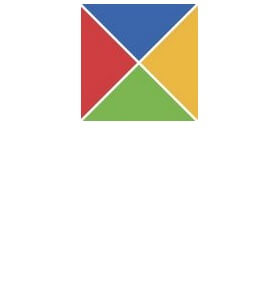
Данная программа исправляет имеющиеся на сегодняшний день недостатки в работе операционной системы. Вам представлена портативная и находящаяся в свободном доступе утилита, которая дает возможность ликвидировать огрехи сборки и эксплуатации софта. Пользователям Cyclone-Soft доступно бесплатно скачать FixWin для Windows 10 русская версия через торрент, а после сразу начать пользоваться этим отличным приложением. Недавно вышедший релиз патча содержит интерфейс в новом виде, и он расширился на один раздел.
О программе
Интерфейс FixWin 10 имеет в своем активе шесть вкладок:
1) Проводник Виндовс. Позволяет очень быстро устранять возникающие в Проводнике ошибки.
2) Интернет и связь. С помощью этой вкладки исправляют неполадки, касающиеся использования всемирной сети Интернет.
3) Windows 10. Эта новая вкладка релиза решает сразу несколько недавно образовавшихся ошибок:
4) Панель управления. Позволяет доработать собственные инструменты в панели. Появился новый раздел «Сведения о системе», с помощью которого можно узнать некую дополнительную информацию про Windows:
5) Средства устранения неполадок. Эта вкладка дает ссылки на способы решения неполадок и ссылки, предоставленные Microsoft, на скачивание 4-х вариантов устранения проблем.
6) Дополнительные исправления. Еще некоторые иные исправления системы.
Подробное описание интерфейса
Ниже приводится перевод интерфейса программы для тех, у кого возникают трудности с английским языком.
Проводник
Интернет и подключения
Windows 10
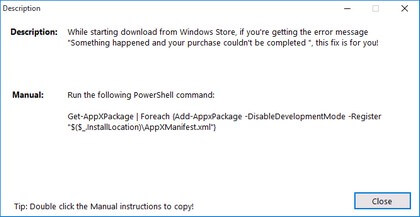
Информация по английским ссылкам осталась не переведенной. Но тем пользователям, которым надо по ним пройти, должно быть все понятно и без перевода.
Другие настройки
Порядок использования программы FixWin 10
Лучшим способом начать работать с программой будет запустить компонент, который проверяет системные файлы. Это можно осуществить с помощью восстановления из командной строки, перейдя в режим восстановления. Прописать в строке «sfc /scannow» и сделать проверку и в случае необходимости замену системных файлов, которые были повреждены. Данный процесс занимает от 5 до 10 минут. Нужно перезагрузить компьютер, если система потребует того.
Вывод
В программе полностью отсутствуют вредоносные элементы, однако есть антивирусы, которые могут подать ложную тревогу. Данный патч прошел тестирование на оригинальной 10-й Windows в версиях 32 и 64 бит. Не гарантируется правильная работа на модифицированных образах. В случае возникновения каких-либо вопросов, пишите их в комментариях.
А так, можно загрузить программу по ссылке ниже на русском языке и, пожалуйста, не забудьте оставить комментарий, а заодно и оценку статье. Спасибо!
FixWin 10 — исправляем часто встречающиеся неполадки Windows 10
FixWin 10 представляет собой набор исправлений для часто встречающихся неполадок операционной системы. Программа позволяет избавиться от них буквально в один-два клика, выполняя все необходимые операции за пользователя. Речь идёт о выполнении команд PowerShell, внесении изменений в реестр, удалении каких-то файлов или перезапуске служб, например.
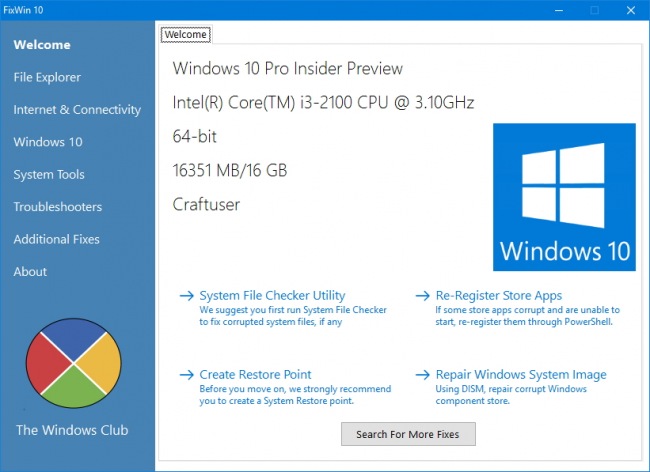
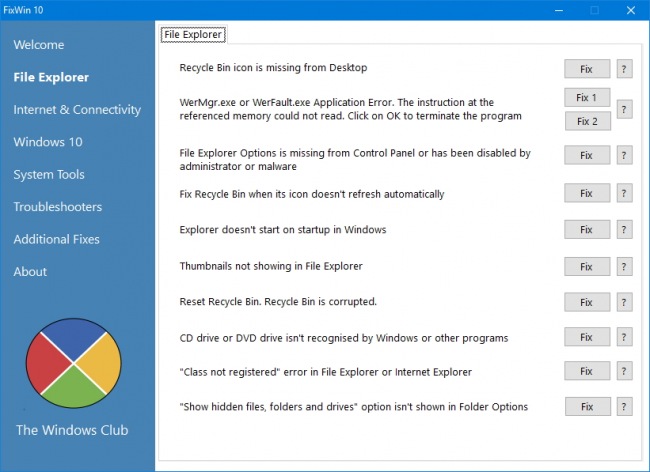
Все исправления в арсенале FixWin 10 группируются в несколько основных разделов: Проводник, Интернет и соединение, Системные инструменты, Дополнительные фиксы. В отдельные разделы вынесены исправления, уникальные для Windows 10 и подборка «Средств исправления неполадок», выпущенных самой Microsoft.
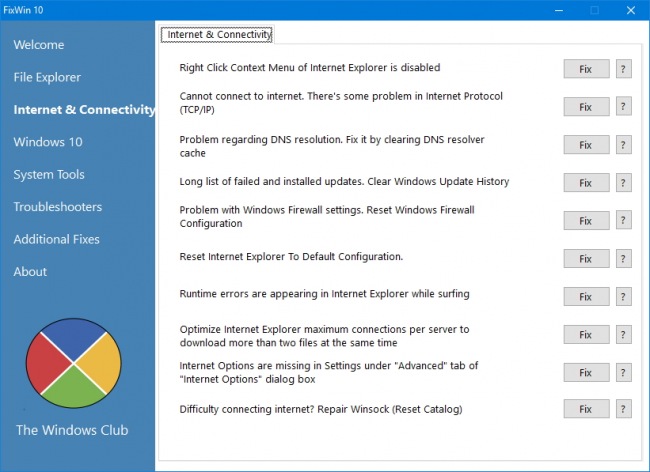
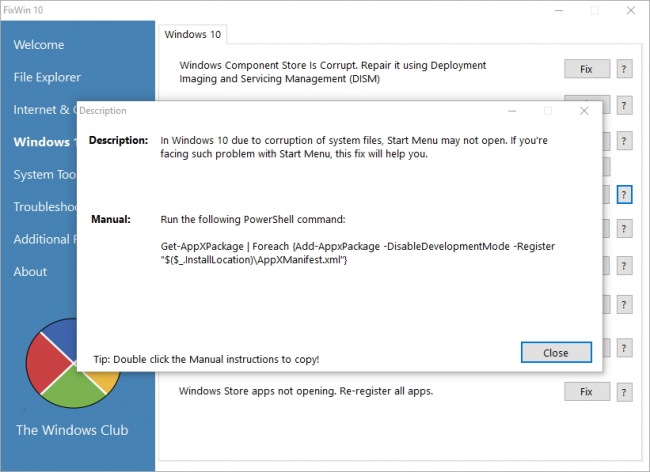
Уже на первом экране программы пользователю предлагается выполнить базовые операции по диагностике и решению некоторых проблем. Среди них проверка целостности системных файлов, восстановление образа Windows, перерегистрация приложений, установленных из Магазина Windows, создание точки восстановления системы.
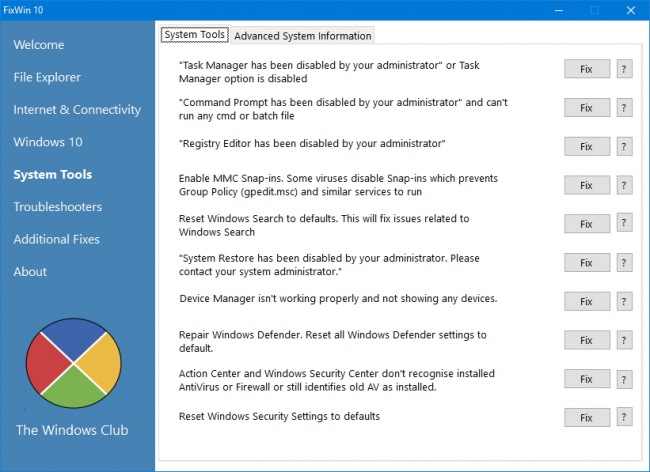
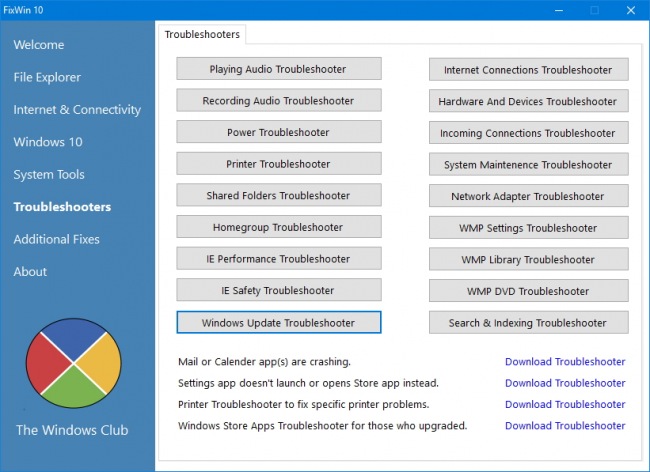
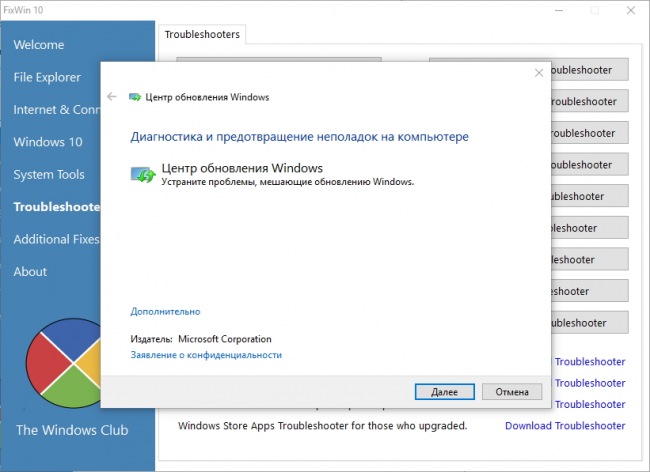
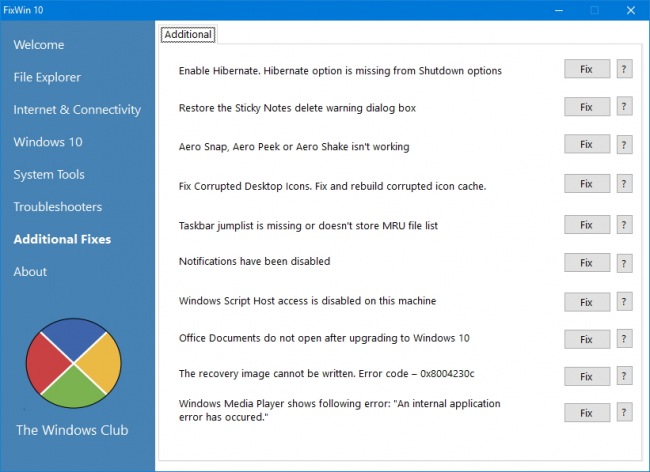
Распространяется FixWin for Windows 10 бесплатно, язык интерфейса поддерживается только один — английский. Программа не требует установки, новейшая версия всегда доступна на официальном сайте. Внимание! Перед использованием подобных программ мы рекомендуем в обязательном порядке создавать точку восстановления системы или её резервную копию любым удобным вам способом.
Fixwin 10 v10.2.2

Fixwin 10 – программа, которая позволит устранять самые разные неполадки, проблемы. Те недостатки, что способны возникать в Виндовс 10. На данной странице можно программу скачать бесплатно на русском.
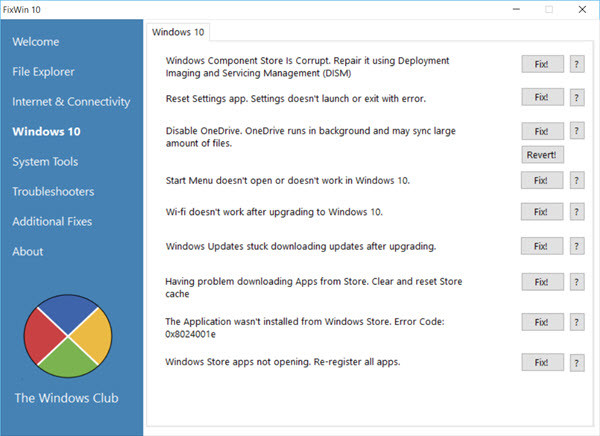
Среди потенциальных проблем могут просматриваться:
Пароль ко всем архивам: 1progs
Хочется отметить, что приложение бесплатное, что для многих пользователей немаловажно. Вполне способно справляться с поставленной задачей, особенно, если учитывать прочие подобные программы, что находятся в Интернете. Имеется потенциальный недостаток: нет русской версии. Но если вы знаете английский язык хотя бы базово, тогда работать с программой труда не составит.
Зачастую пользователи, что устанавливают десятую версию Виндовс, могут сталкиваться с разными затруднениями. Чтобы устранять их появилась не одна программа, и FixWin 10 среди их перечня. Отличается надежной работой и стабильностью. Выбрав ее точно не пожалеете о своем выборе. Убедиться не сложно, поскольку она бесплатная, не придется делать не нужные траты.
Производительность утилиты высокая, что также положительно влияет на пользователей. В общем, если нужно исправлять ошибки в Виндовс 10, воспользуйтесь данной программой.
Битая ссылка или обновилась версия программы? Напишите об этом в комментариях, обязательно обновим!
Аналоги программы
Похожие программы смотрите в наших подборках программ
WindowsFix

Описание
WindowsFix – это специальная утилита, которая автоматически устраняет ошибки в OSWindows. Используя этот софт, вы исправите большинство ошибок в автоматическом режиме. WindowsFix является официальным инструментом, который убирает неполадки разного рода в системе.
Эту программу можно использовать на стационарных компьютерах с OS Windows. Запустите этот софт OS Windows XP или сборками нового поколения. Создатели программы не требуют деньги за свой продукт.
Скачайте эту утилиту в бесплатном режиме. WindowsFix является переносной программой, то есть, её не нужно устанавливать в систему. После закачки софта вы сразу приступаете к работе, запустив исполняемый файл. Если у вас есть переносное устройство, то сохраните эту утилиту на нём. Также программу можно хранить на жёстком диске компьютера.
Лучше всего создать архивную копию WindowsFix на жёстком диске компьютера. Если вам нужно просканировать систему, воспользуйтесь этой утилитой, найдя её в папке. При этом вы не будете искать флешку или внешний жёсткий диск с программой.
WindowsFix – это многофункциональный софт, хотя его основная задача – автоматический поиск неполадок в операционной системе.
Воспользуйтесь этим софтом и устраните все проблемы, которые мешают полноценной работе проводника OS Windows. Эта утилита позволяет устранять лаги на рабочем столе, а также находить проблемы в локальной сети.
Эта утилита сканирует компьютер и выясняет проблемы, которые не дают подключать определенные устройства. Ещё софт убирает проблемы с плохим воспроизведением медиафайлов, устраняя большинство ошибок, которые влияют на правильное функционирование ПК.
WindowsFix хоть и создан в непривычной графической оболочке, но вы справитесь с его настройкой без проблем. В программе есть пошаговый мастер, который помогает проверять систему на ошибки.
После запуска утилиты вы сканируете OS Windows. Немного подождав, вы увидите список с проблемами, которые нужно исправить. В стандартном режиме проверки софт показывает несколько вариантов, которые решают проблемы и конфликты системы. Выбирайте один из вариантов и очищайте систему от ненужных конфликтов и ошибок.
FixWin 10 — исправление ошибок Windows 10
При работе на компьютере в операционной системе Windows по истечении некоторого времени накапливаются ошибки программного и аппаратного обеспечения, которые препятствуют стабильному функционированию устройства. Это могут быть небольшие неполадки или более серьезные сбои.
Чтобы справиться с подобной ситуацией необходимо исправить ошибки Windows 10 тем или иным способом. В результате, исправление ошибок Windows 10 поможет вам решить возникшие проблемы на вашем ПК.
Проблемы со стабильностью работы системы, установленного программного обеспечения, а также аппаратной части компьютера возникают в разных случаях:
Пользователю необходимо решить задачу по ликвидации неисправностей, мешающих нормально пользоваться компьютером. Устранение проблем Windows 10 решается несколькими способами, в зависимости от тяжести ситуации.
Исправление ошибок системы Windows 10
В наиболее благоприятном случае, устранить ошибки Windows 10 можно с помощью встроенного средства устранения неполадок, предназначенного для решения часто встречающихся проблем, возникающих на компьютере. По запросу пользователя данный инструмент сначала обнаруживает возможную проблему, а затем выполняет исправление неполадки в автоматическом режиме.
К сожалению, использование системного инструмента не всегда приводит к положительному результату. В этом случае, необходима сторонняя программа, предназначенная для исправления ошибок Windows 10.
В частности, вы можете использовать бесплатное приложение FixWin 10. Эту программу разработал Парас Сидху для известного сайта The Windows Club.
Утилита исправление ошибок Windows в большинстве случаев позволит решить наиболее часто встречающиеся проблемы в один клик мыши.
Необходимо учитывать, что, в зависимости от тяжести проблемы, не всегда получается решить задачу, связанную со стабильным функционированием операционной системы, программного обеспечения или аппаратной части ПК. В этом случае, пользователю придется самостоятельно вносить более серьезные изменения в систему или переустанавливать Windows.
Вы можете скачать FixWin 10 с официального сайта The Windows Club. Ссылка на загрузку приложения находится в нижней части веб-страницы с описанием программы.
Обратите внимание на то, что вы можете скачать программу исправление ошибок Windows для других версий операционной системы. Версия FixWin 2.2 предназначена для Windows 8.1 и Windows 8, а версия FixWin 1.2 — для операционных систем Windows 7 и Windows Vista.
FixWin 10 — переносная программа, работающая на английском языке. Это крохотное приложение запускается из папки, которую вы можете поместить в любое удобное место на компьютере.
Как пользоваться FixWin 10
После загрузки программы на ПК, нужно распаковать ZIP-архив с помощью программы-архиватора или использовать для этого встроенное средство системы. В распакованной папке щелкните по файлу приложения для запуска программы.
На экране появится окно программы FixWin 10, открытое во вкладке приветствия «Welcome». Здесь указаны основные характеристики данного компьютера. Ниже находятся ссылки для запуска необходимых системных инструментов:

Эти операции можно запустить непосредственно из окна программы FixWin 10, или выполнить самостоятельно, используя встроенные средства операционной системы.
Перед использованием FixWin 10 предлагается следующий алгоритм работы:
Это действие поможет обнаружить возможные проблемы, а затем восстановить состояние поврежденных системных файлов.
Это позволит вам переустановить поврежденные приложения из магазина Майкрософт или восстановить работу магазина Windows.
Данное действие применяют лишь в случае действительно серьезных проблем с операционной системой.
В том случае, если проблема не была решена, а на компьютере появились другие неполадки, вы можете вернуть предыдущее состояние операционной системе из ранее созданной точки восстановления.
В левой части находятся разделы приложения FixWin, предназначенные для решения определенных задач. В правой части окна расположены пункты и кнопки, с помощью которых выполняются необходимые действия по исправлению определенной неполадки.
Выполните следующие действия:

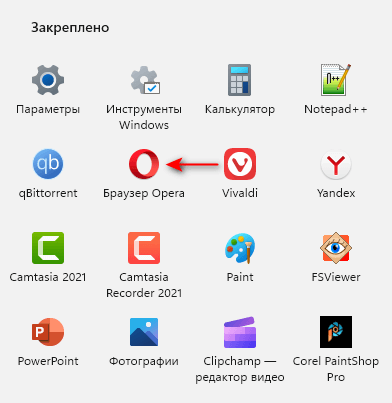

Из-за того, что программа имеет английский интерфейс, для части пользователей будет затруднительно воспользоваться приложением. Поэтому мы перевели на русский язык названия инструментов FixWin 10 с которым вы можете ознакомиться ниже.
File Explorer — исправление параметров Проводника
В разделе «File Explorer» находятся инструменты для исправления проблем, связанных с Проводником Windows:

Internet Connectivity» расположены неисправности, связанные с настройками Интернета и подключения к сети:

Windows 10 — устранение системных ошибок
Раздел «Windows 10» предназначен для решения возникающих в операционной системе проблем. В этом разделе имеется две вкладки «Windows 10» и «Windows Store».
Во вкладке «Windows 10» находится решение следующих проблем:
Здесь имеется две кнопки: «Fix» — для отключения OneDrive, и «Revert» — для повторного включения облачного хранилища.

Во вкладке «Windows Store» показаны возможные проблемы с Магазином Microsoft:

System Tools — исправление системных инструментов
Раздел «System Tools» включает для исправления различных неполадок системных инструментов.
Вкладка «System Tools» содержит:

Во вкладке «Advanced System Information» отображена расширенная системная информация о данном компьютере.

Troubleshooters — устранение неполадок средствами Windows
В разделе «Troubleshooters» находятся кнопки для запуска системных средств Windows, предназначенных для устранения неполадок.
Вы можете воспользоваться ими из окна программы FixWin:
Также вы можете скачать по ссылкам дополнительные инструменты:

Additional Fixes — дополнительные исправления
В разделе «Additional Fixes» есть две вкладки «Additional» и «Quick Fixes», предназначенные для решения встречающихся проблем.
Раздел «Additional» имеет следующие исправления:

В разделе «Quick Fixes» находятся кнопки для быстрого исправления проблем:
Исправления, применяемые вручную:

Выводы статьи
В процессе использования операционной системы на ПК случаются различные неполадки и сбои, накапливаются ошибки. Для решения возникающих проблем необходимо использовать встроенные инструменты Windows, устраняющие неполадки или использовать стороннее программное обеспечение, созданное для подобных целей. Программа FixWin 10 поможет вам выполнить исправление ошибок Windows 10 бесплатно.
Источник: windorez.ru